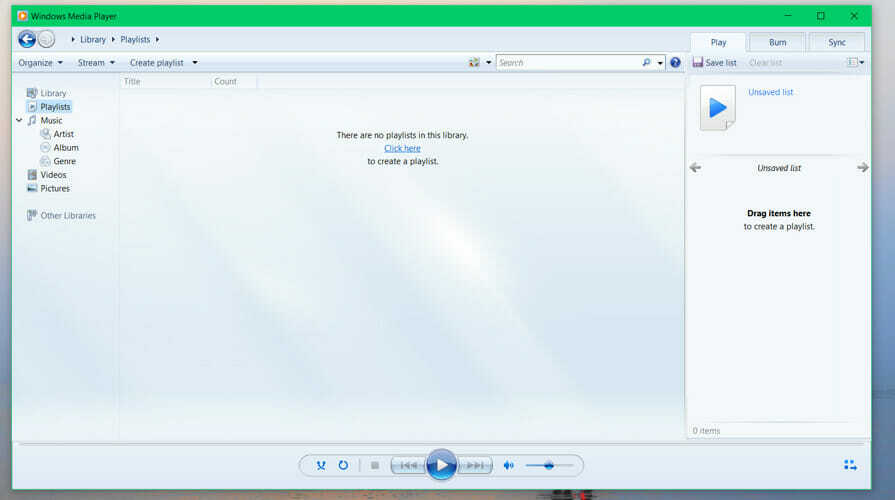Številni uporabniki so poročali o posodobitvi sistema Windows 10 KB4046355 odstrani Windows Media Player iz operacijskega sistema.
KB4046355 aka FeatureOnDemandMediaPlayer
Posodobitev je bila uvedena na najnovejšo različico programa Windows 10 Creators Update Insider, vendar ne na vse naprave, v katerih je nameščen beta različica posodobitve Fall Creators. Ne moremo zagotovo ugotoviti, ali se je to zgodilo po naključju in ali bo to vplivalo tudi na naprave, v katerih se izvajajo stabilne različice sistema Windows 10.
Insajderji so o tej težavi najprej poročali Reddit pred nekaj dnevi, vendar Microsoft še ni izdal nobenih pripomb.
Po posodobitvi WMP popolnoma izgine, mapa »C: Program Files (x86) Windows Media Player« vsebuje samo datoteko »wmp.dll«. Trenutno je v gradnji 16299.0
Sprememba se lahko izkaže za šokantne za uporabnike Windows Media Playerja
Izkazalo se je, da ta sprememba ne bo povzročala težav uporabnikom sistema Windows, ki uporabljajo zunanje medijske predvajalnike, kot je VLC Media Player
, vendar lahko povzroči pretres za uporabnike, ki so vlagali v Windows Media Player. Razlog je v tem, da posodobitev iz naprave odstrani Windows Media Player (skupaj z vnosi v kontekstni meni in vse datoteke), vendar ga boste lahko znova namestili.Namestitev predvajalnika Windows Media Player
Windows Media Player bo na voljo tudi v sistemih s sistemom Windows 10 Fall Creators Update, vendar privzeto ne bo nameščen.
Če želite v svoj sistem namestiti Windows Media Player, lahko uporabite stran za upravljanje neobveznih funkcij operacijskega sistema in funkcijo lahko vrnete skupaj s spremembo.
- Odprite aplikacijo Nastavitve.
- Pojdite na Aplikacije - Aplikacije in funkcije - in kliknite na upravljanje neobveznih funkcij.
- Izberite možnost Dodaj funkcijo> pomaknite se do konca strani, ki se odpre. Tu bi morali najti Windows Media Player, ki je naveden kot neobvezna funkcija. Kliknite nanjo in pritisnite gumb za namestitev.
- Počakajte približno 10-20 sekund, da se aplikacija namesti.
Po namestitvi bo Windows Media Player ponovno na voljo v vaši napravi.
POVEZANE ZGODBE ZA OGLAŠEVANJE:
- Popravek: Napaka glasbe / videa 0xc00d36c4 v sistemu Windows 10
- Popravek: Pretakanje medijev v sistemu Windows 10 ne deluje
- Kako popraviti zvočno napako sistema Windows 10 0xc00d11d1 (0xc00d4e86)